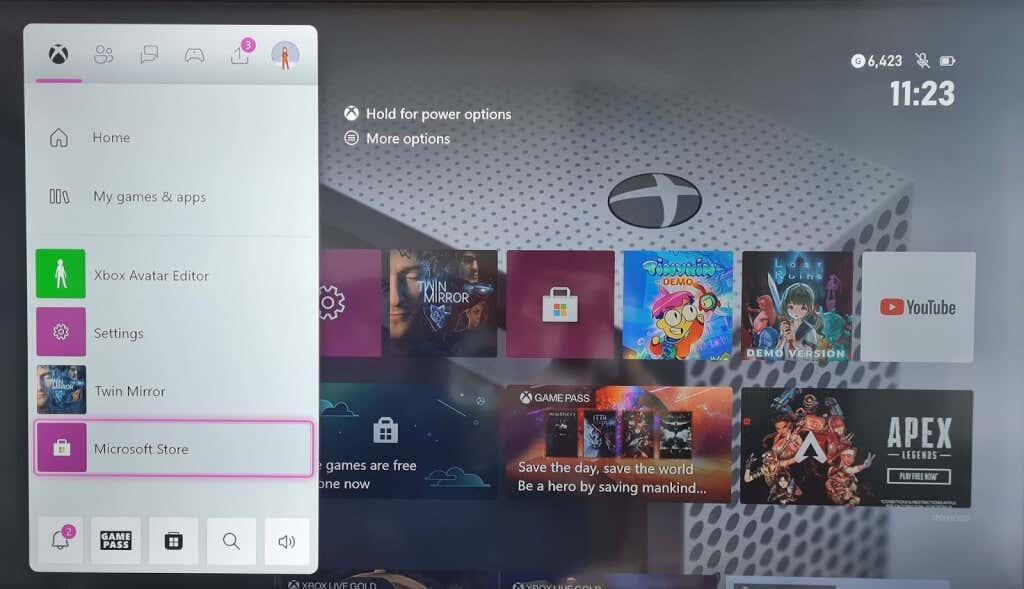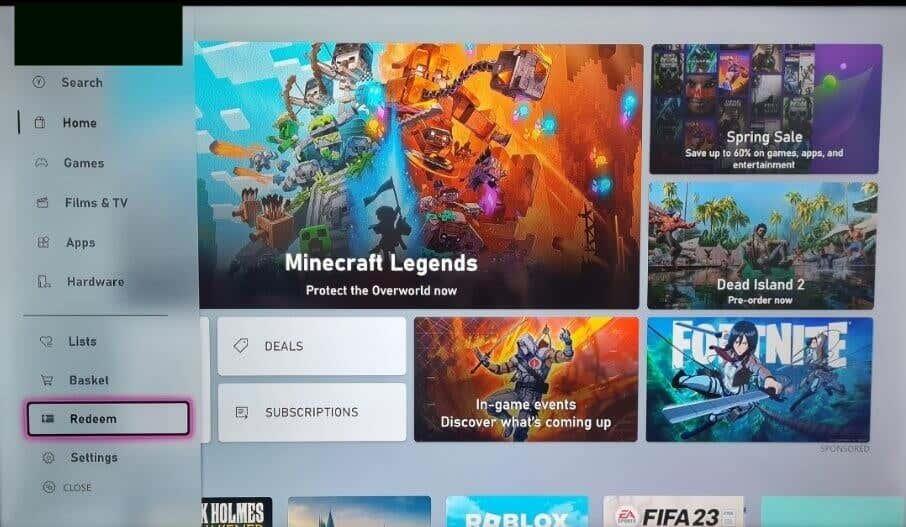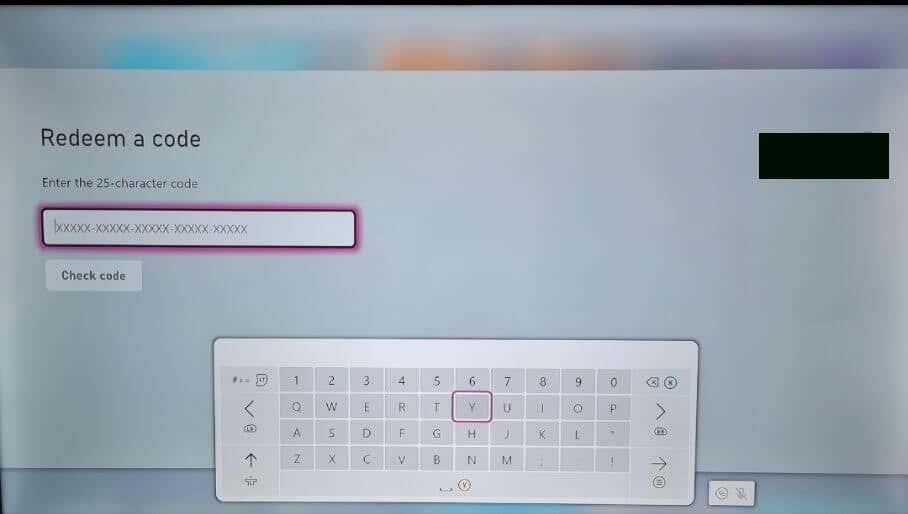Undrar du hur man löser in en kod på Xbox One eller din Xbox Series X|S? Om du har turen att ha fått en Xbox-kod eller presentkort i present – eller om du har en Xbox-prenumerationskod – kanske du känner dig osäker på hur du ska lösa in den. Det finns flera sätt att göra detta, så fortsätt läsa så visar vi dig de 5 bästa sätten att lösa in en Xbox-kod.
Så här löser du in en Xbox-kod på din konsol
Det enklaste sättet att lösa in en Xbox-kod eller presentkort är att göra det direkt via din Xbox-konsol. Oavsett om du har en Xbox One, Xbox Series X|S eller Xbox 360 är det en enkel process som bara bör ta dig ett par minuter att slutföra.
Innehållsförteckning
Löser in en kod på Xbox One eller Xbox Series X|S
- Slå på din konsol och tryck på Xbox-knappen .
- Välj Butik .
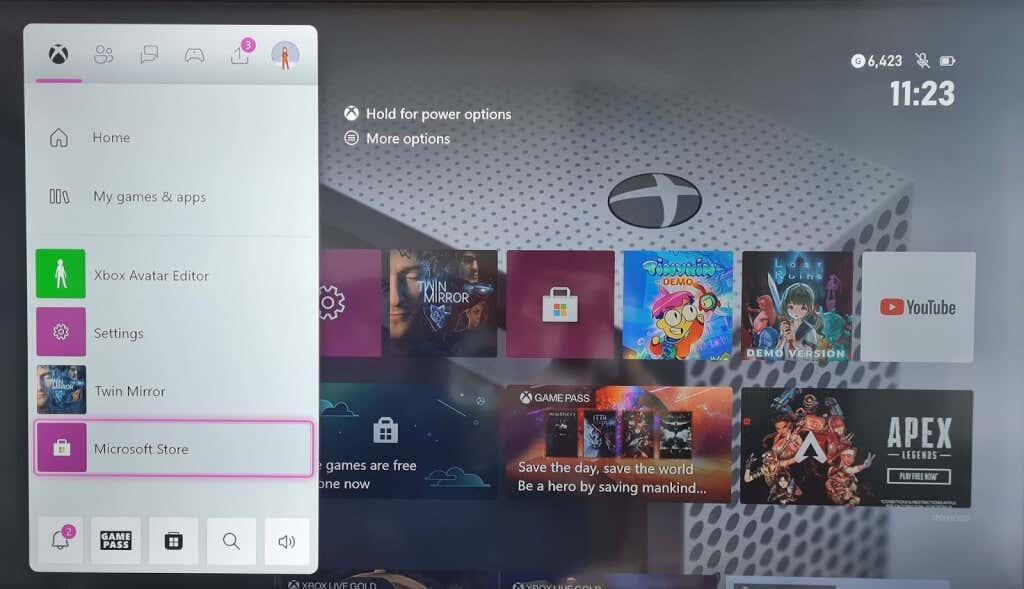
- Välj Lös in i menyn till vänster .
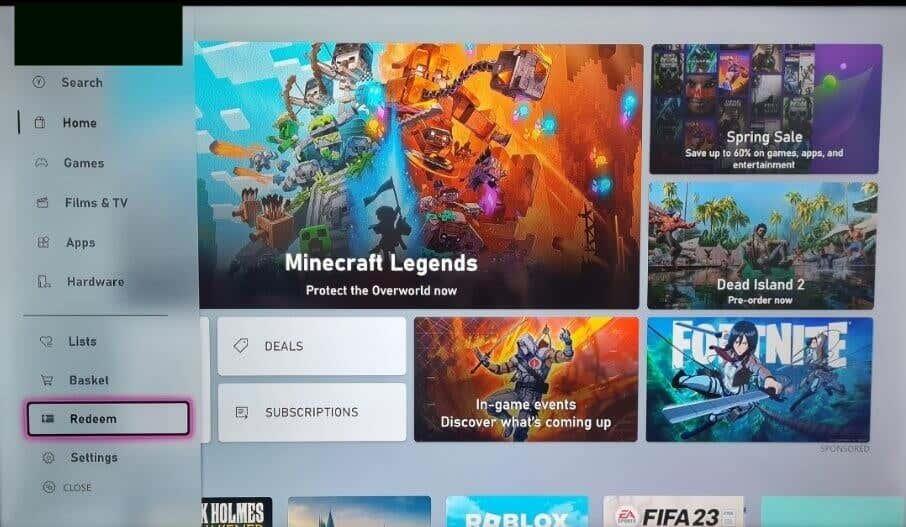
- Ange din kod på 25 tecken och välj sedan Kontrollera kod .
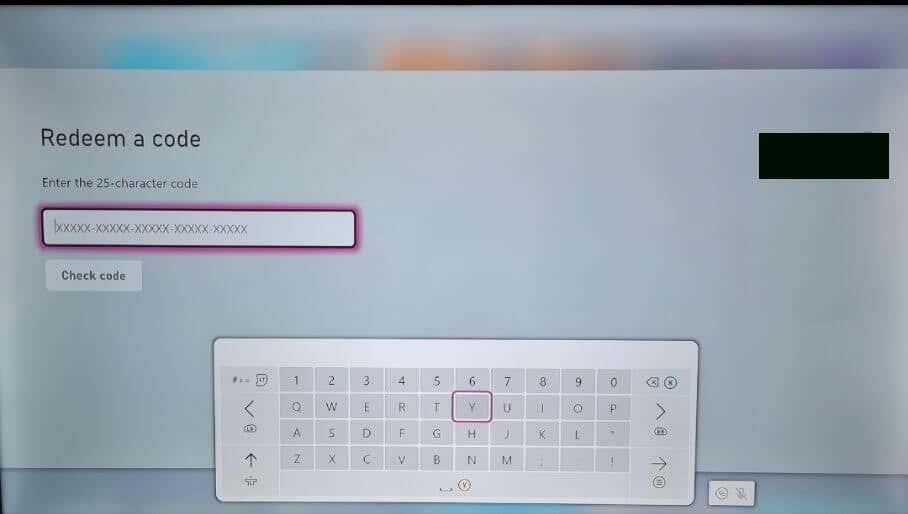
- Följ instruktionerna på skärmen.
Lös in en kod på Xbox 360
Har du en äldre konsol? Inga problem; det är enkelt att lösa in en kod på din Xbox 360 .
- Slå på din konsol och tryck på guideknappen på handkontrollen.
- Välj Spel och appar > Lös in kod .
- Ange din kod på 25 tecken.
- Följ anvisningarna på skärmen för att slutföra inlösen av din kod.
Hur man löser in en Xbox-kod på en Windows-dator
Om du är vid din PC eller borta från din Xbox-konsol kan det vara bekvämare att lösa in din Xbox-kod på din PC. Det finns ett par sätt du kan göra det, inklusive att använda Xbox-appen för Windows eller via Microsoft Store.
Löser in en Xbox-kod i Xbox Windows-appen
Det är enkelt att lösa in en Xbox-kod via Xbox-appen för Windows, men kom ihåg att du måste se till att du har Xbox- appen för Windows installerad på din PC innan du börjar. Observera också att dessa instruktioner endast gäller Xbox Windows-appen, eftersom du för närvarande inte kan lösa in en kod på Xbox-appen för mobilen.
- Tryck på Start -knappen och ange Xbox i sökfältet, välj sedan Xbox-appen från resultaten som visas.
- När appen är öppen väljer du din gamerpic (längst upp till vänster).
- Välj Inställningar .
- Under Lös in en kod väljer du Lös in .
- Ange din kod på 25 tecken.
- Välj Nästa och följ sedan anvisningarna på skärmen.
Löser in en Xbox-kod i Microsoft Store
Om du inte har Xbox-appen för Windows installerad på din PC – eller om du använder en arbets- eller väns dator som inte har appen kan du lösa in din kod i Microsoft Store .
- Tryck på Start -knappen och skriv Store i sökfältet.
- Välj Microsoft Store från sökresultaten.
- I det övre högra hörnet på skärmen väljer du din profilbild (du kan behöva logga in om du inte använder din egen dator).
- Välj Lös in kod eller presentkort .
- Ange din kod på 25 tecken.
- Välj Nästa och följ sedan anvisningarna på skärmen.
Andra sätt att lösa in en Xbox-kod
Om du inte vill använda någon av ovanstående metoder, finns det ett sista sätt att lösa in din Xbox-kod, och det är via din PC-webbläsare eller din valda webbläsare på din mobila enhet.
- Navigera till redeem.microsoft.com i telefonens eller datorns webbläsare .
- Om du uppmanas, logga in på ditt konto med dina referenser.
- Ange din kod på 25 tecken.
- Välj Nästa och följ sedan anvisningarna på skärmen.
Vad du ska göra om du inte kan lösa in en Xbox-kod
Ibland kan du se en felkod eller ett meddelande när du försöker lösa in din Xbox-kod. Även om det kan vara ganska frustrerande, är det lätt att få hjälp om det går fel.
Koden hittades inte eller koden är skadad/oläsbar
- Om du inte kan lösa in din Xbox-kod, dubbelkolla först att du har angett den korrekt. Det är lätt att skriva en eller två siffror fel i en kod med 25 tecken - och om din kod är skadad eller repad kan det vara svårt att se tecknen.
- Observera att koder inte innehåller något av följande tecken: A, E, I, O, U, L, S, 0, 1, 5.
- Om du är säker på att du har angett din kod korrekt och att koden är giltig och inte redan har lösts in kan du kontakta Microsoft Support .
- Om en annan spelare gav dig koden kan du kontakta dem och be dem att avbryta köpet genom att gå till deras beställningshistorik och välja Avbryt objekt .
- Om du köpte en fysisk kod, ta tillbaka den till platsen där du köpte den för att förklara att den inte gick att lösa in, och de borde återbetala dig.
Koden redan inlöst felmeddelande
Få inte panik om du får ett felmeddelande som säger att din kod redan har lösts in.
- Kontrollera först din beställningshistorik för att säkerställa att den inte redan har lösts in på ditt konto.
- Om du har mer än ett Microsoft-konto eller en annan Xbox-gamertagg, se till att du inte löste in koden på ditt andra konto eller gamertag.
- Det är också värt att kontrollera att en annan medlem i ditt hushåll inte redan har löst in koden.
- Om du är säker på att din kod inte redan har lösts in men den inte fungerar kan du kontakta personen som gav dig koden och be dem att avbryta köpet genom att gå till deras beställningshistorik och välja Avbryt objekt .
- Eller, om du köpte en fysisk kod, ta tillbaka den till var du köpte den och förklara problemet för att få en återbetalning.
Koden stämmer inte överens med ditt land/region felmeddelande
Du kommer att se det här felmeddelandet om den köpta koden är för användning i ett annat land/region än det som ditt konto är inställt på. Du kan bara lösa in koder för användning i samma region som ditt konto, så tänk på detta när du köper koder från tredjepartsåterförsäljare. Om någon från ett annat land gav dig koden kan de logga in på sin beställningshistorik och välja Avbryt objekt . De kommer sedan att kunna skicka koden till dig igen med rätt land/region för ditt konto.
Koden ej aktiverad Felmeddelande
Ibland har en kod inte aktiverats innan du köper den. Om du får detta felmeddelande, kontakta återförsäljaren du köpte koden från och be dem aktivera den åt dig.
Som du har sett finns det ett antal sätt att lösa in en Xbox-kod. Välj den som fungerar bäst för dig, och om du stöter på några problem med att lösa in din kod, följ guiden ovan för att lösa dina problem. Om allt annat misslyckas kan du kontakta Microsofts support för hjälp.